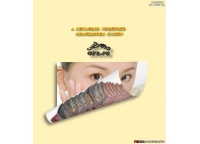ps CS5 消失点滤镜应用教程
来源:PS教程网
作者:tataplay尖
学习:40751人次
在CS版本中提供了一种新的滤镜“消失点”,此滤镜可用于构建一种平面的空间模型,让平面变换更加精确,其主要应用于消除多余图像、空间平面变换、复杂几何贴图等场合,本例通过一个简单的房屋窗户合成来讲述消失点滤镜的一般使用方法,有兴趣的朋友可以一试!
photoshop教程效果图:

原图一:

:原图二

1、本教程采用photoshop CS5制作,其它所有具有“消失点”滤镜的PS版本都基本通过,先在PS中打开原图一,这是一座砖房的侧拍图,如下图所示:

2、选择菜单“滤镜->消失点”,如下图所示:
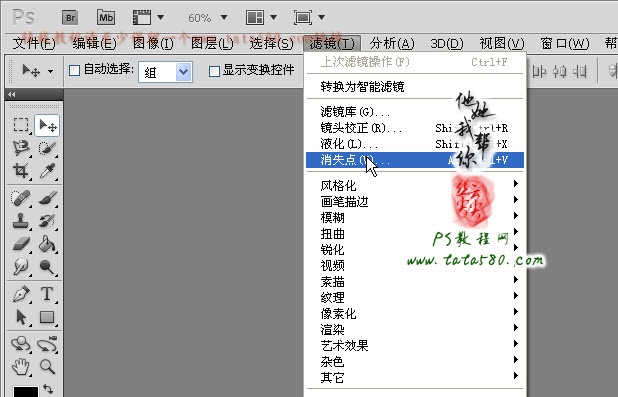
3、在弹出的“消失点”设置窗口中,我们先单击选择左边工具栏中第二个工具“创建平面工具”,这个工具用于构建空间平面,如下图所示:
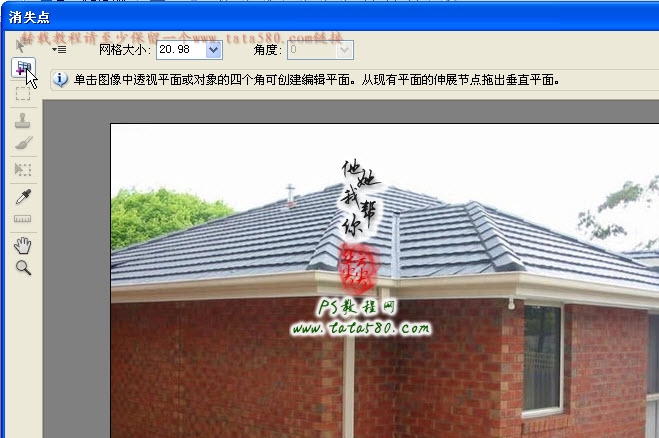
学习 · 提示
- 发评论 | 交作业 -
最新评论
恩咯1148在搜狐2017-06-07 11:05
我的作业:

回复
halfbeer2017-05-28 10:28
中秋到了男女同事相约去郊游,车到一僻静处两人抱住狂吻,突然一公路巡警咚咚敲开窗门,问男:这车是你的吗?男答:单位的。再问:她是你老婆吗?男答:也是单位的。巡警听后自言自语道:狗日的啥单位福利这么好!我们单位他娘只知道发月饼,操!
相关教程
关注大神微博加入>>
网友求助,请回答!